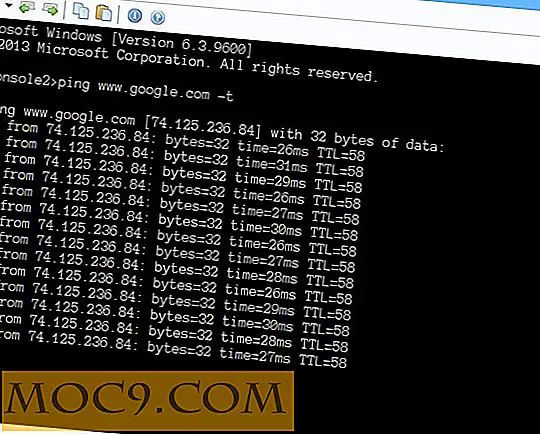Slik bruker du telefonen som en WiFi Hotspot
Langt borte er de dagene da vi trengte å skure App Store og Play Store på jakt etter tvilsomme tredjepartsapps som lar oss slå iPhones og Androids til WiFi-hotspots.
Prosessen er mye enklere i disse dager, takket være både Apple og Google, baker WiFi-hotspot-støtte i sine respektive operativsystemer. Så kom sammen, brukere av iPhones og Androids, for å se hvordan du kan slå på denne utmerkede funksjonen, og la enheter rundt omlempe telefonens mobildata.
Bruk iPhone som Hotspot
La oss starte med det privilegerte iOS-mye først.

Trykk på "Innstillinger -> Mobildata", og trykk deretter på glidebryteren ved siden av "Personlig Hotspot" for å gjøre den grønn. Hvis WiFi eller Bluetooth er slått av, blir du bedt om å slå dem på igjen. (Ja, du kan også dele forbindelsen via Bluetooth, men WiFi fungerer generelt bedre.)

Velg riktig trådløs tilkobling, og skriv deretter inn et passord for ditt hotspot når du blir bedt om det.
Hotspot er nå aktiv. Gå til WiFi-innstillingene på datamaskinen din, og koble til nettverket som svarer til iPhone. (Som standard er det [navnet ditt] iPhone.)

Bruk Android Phone som Hotspot
Det kan variere noe her, avhengig av hvilken Android-telefon du har, men så lenge det kjører på en relativt nylig versjon av Android (5.0 og nyere), gjelder de samme generelle regler mellom telefoner. Jeg gjør dette på lagerversjonen av Android 7.1 Nougat.
Gå til Innstillinger, "Mer" under "Trådløst og nettverk", deretter "Tethering og bærbar hotspot", og trykk på glidebryteren "Portable Wi-Fi hotspot" for å slå den på.

Når du har gjort det, går du til "Konfigurer Wi-Fi-hotspot" for å se på (eller endre) nettverksnavn, passord og til og med AP-bånd mellom 2, 4 GHz og 5 GHz.

Når du er ferdig, trykker du på "Lagre", sørg for at mobildataene er slått på, og gå til de trådløse nettverksinnstillingene på enheten du vil koble til telefonen, og velg ditt Android-nettverksnavn.
Et forsiktig ord ...
Hotspots er en fantastisk måte å få datamaskiner, tabletter, andre telefoner, etc. på, for å utnytte iPhone eller Android Internett. Men vær forsiktig fordi de andre enhetene dine kan være satt til å laste ned oppdateringer automatisk når de er koblet til Wi-Fi (spesielt Windows 10), og kan raskt ødelegge datautgift.
Du kan unngå dette ved å sette opp en målingstilkobling i Windows 10, og du bør sørge for at automatiske appoppdateringer er slått av på andre telefoner ved hjelp av hotspot.
Bildekreditt: Håndholdt smarttelefon med wi-fi-tilkobling på kafé